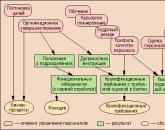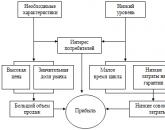Kamera o'lchamlari va fotosurat o'lchami. Ruxsat (kompyuter grafikasi)
Ushbu maqoladagi kalkulyatorlar raqamli fotosuratlarni chop etish mavzusiga qaratilgan.
Birinchi kalkulyator ma'lum o'lchamdagi tasvirni chop etish uchun foto formatini tanlashga yordam beradi. Keling, vazifani tuzamiz.
Berilgan: Bizda ma'lum o'lchamdagi raqamli tasvir mavjud, masalan, 3264 dan 2448 pikselgacha va fotosuratlarni chop etish xizmatlari tomonidan taqdim etilgan standart formatlar to'plami. Format fotosuratning chiziqli o'lchamlarini aniqlaydi, masalan, 10x15 o'lchamdagi fotosuratning o'lchamlari 102 dan 152 millimetrga teng.
Majburiy: Sifatni yo'qotmasdan rasmni chop etishingiz mumkin bo'lgan formatlar to'plamidan imkon qadar kattaroq tanlang.
Fotosurat formatlarini o'rnatish uchun men alohida Photo Formats qo'llanmasini yaratdim, agar kerak bo'lsa, uni kengaytirish mumkin.
Javobni topish uchun sizga kerak bo'lgan yagona maxsus bilim - bu yuqori sifatli raqamli tasvirni chop etish har bir dyuymga (300 dpi) kamida 300 nuqta (piksel) ruxsatni talab qilishi va undan ko'p yoki kamroq qabul qilinadigan chop etish mumkinligini bilishdir. dyuym uchun kamida 150 nuqta (300 dpi) dyuym (150 dpi) ruxsatida. Qolganlarning hammasi oddiy matematika.
Grafik jihatdan vazifa quyidagi rasmda ko'rsatilgan.
Javobni topish mantig'i oddiy - har bir formatning chiziqli o'lchamlari bir dyuymda 300 (150) piksel mavjudligiga asoslanib, dyuymlarga, keyin esa piksellarga aylantiriladi. Keyinchalik, natijada olingan raqam tasvir o'lchami bilan taqqoslanadi (balandlik va kenglik nisbati bilan bog'liq ma'lum nuanslar mavjud, ammo bu haqda ikkinchi qismda ko'proq). Agar formatning piksellardagi o'lchami bizning rasmimiz hajmidan kattaroq bo'lsa (rasmda - format fotosuratning o'ng tomonida), u endi ishlamaydi, chunki fotosuratni cho'zish kerak bo'ladi va biz 300 (150) dpi dan yomonroq piksellar soniga ega bo'ladi. Agar formatning o'lchami bizning rasmimiz o'lchamidan kichikroq bo'lsa (rasmda - format fotosuratning o'ng tomonida), u ishlaydi - fotosurat siqilishi kerak va biz yaxshiroq piksellar soniga ega bo'lamiz. 300 (150) dpi dan yuqori.
Barcha mos formatlardan kalkulyator maksimal o'lchamli formatni tanlaydi (kichikroq tasvirlarni chop etishda muammo yo'q - men tushunganimdek, siz 1200 dpi ruxsatda ham chop etishingiz mumkin).
300 dpi ruxsat uchun piksellardagi format o'lchami
150 dpi ruxsat uchun piksellardagi format o'lchami
Bosilgan rasmning o'lchami va asl tasvirning o'lchami uchun ikkinchi kalkulyator natijada tasvir o'lchamlarini va masshtablashda kesilgan qismni aniqlashga yordam beradi. Keling, muammoni shakllantiraylik.
Berilgan: ma'lum o'lchamdagi rasmga ma'lum o'lchamdagi rasm chop etiladi. Tasvirning balandligi va kengligi nisbati qiymati va raqamli tasvirning balandligi va kengligi nisbati qiymati, qoida tariqasida, mos kelmasligi sababli, chop etishda tasvir o'lchovli bo'ladi, aniqki, saqlanib qolgan holda. nisbatlar. Grafik jihatdan bu quyidagi rasmda ko'rsatilgan.
Ko'rib turganingizdek, masshtablashda ikkita variant mavjud:
birinchisi, tasvirning bir qismini yo'qotish bilan masshtablash,
ikkinchisi butun tasvirni saqlab qolgan holda masshtablash, lekin tashqi ko'rinish bilan bo'sh joy rasmda.
Estetik sifatida men hisob-kitoblar uchun birinchi variantni tanladim.
Shunday qilib, talab qilinadigan birinchi narsa, natijada olingan tasvir o'lchamlari va tasvirga kiritilmagan tasvir qismini topishdir. Ikkinchisi, mos ravishda, ishlatilgan kenglik (balandlik) va tasvirning asl kengligi (balandligi) o'rtasidagi farq bo'ladi.
Chop etilgan rasmning kengligi, sm
Chop etilgan rasmning balandligi, sm
Rasm kengligi piksellarda
Fotosuratlarning o'lchamini o'lchash uchun kamida uchta parametr qo'llaniladi - raqamli tasvir o'lchamlari (piksellarda), chop etish o'lchami (santimetrda) va chop etish ruxsati (dpi - dyuymdagi nuqta). Tasvirni o'zgartirish, uni chop etishga tayyorlash vazifasiga birinchi marta duch kelgan foydalanuvchi, ba'zan bu sozlamalarni aniqlash qiyin, tasodifiy harakat qilishi va ko'p vaqt va qog'ozni behuda sarflab, sinov va xato orqali kerakli natijaga borishi kerak.
Muammoning oddiy misolini olaylik. ID uchun suratga olishingiz kerak. Siz ikki yo'l bilan borishingiz mumkin - fotostudiyaga borib, u erda rasmga tushing, 10 * 15 sm varaqqa bosilgan 4 ta kichik fotosurat uchun 150 rubl to'lang.Ikkinchi variant - uyda suratga olish, A4 varag'ini tayyorlash chop etish uchun, har xil o'lchamdagi juda ko'p fotosuratlaringizni bir necha yil davomida siqib chiqarish uchun. Keyin siz fotostudiyaga borasiz va o'z ijodingizni A4 varag'iga 30 rublga chop etasiz.Bir buyurtmadan olingan foyda kulgili tuyuladi, lekin bir vaqtning o'zida bir nechta odamlar uchun fotosuratlarni chop etish kerak bo'lsa (masalan, butun oila bo'lganda). boshqa davlatga sayohat qilishdan oldin viza uchun suratga olingan), keyin siz ko'proq pul tejashingiz mumkin. Va bu misollardan faqat bittasi. Yana bir savol - fotosuratlarning o'lchamlarini qanday qilib chop etishda (yoki boshqa o'lchamda) aniq 4 * 5 sm bo'lishi uchun saqlash kerak. Chop etish hajmini kerakli hajmga moslashtirish uchun siz ulanishni tushunishingiz kerak santimetr, piksellar va dpi.
Piksellar
Piksel - bu tasvirni tashkil etuvchi bitta nuqta. Piksel, shuningdek, monitor yoki LCD televizordagi tasvirning hujayrasi deb ham ataladi. Monitorga diqqat bilan qarang va siz deyarli sezilmaydigan panjarani ko'rasiz, bu to'rning bir hujayrasi pikseldir. Siz kameradan yuklab olgan fotosurat bir necha megapikselli ruxsatga ega, masalan, kengligi 6000 piksel va balandligi 4000 piksel - bu 6.000 * 4.000 = 24.000.000 piksel yoki 24 megapiksel. Monitorda ko'rilganda, rasm avtomatik ravishda monitorning o'lchamlariga (taxminan 2 megapiksel) o'lchanadi. Agar biz kattalashtirishga (fotosuratni cho'zishga) harakat qilsak, u holda rasm ma'lum darajada ko'rinadigan sifatni yo'qotmasdan cho'ziladi, ammo keyin unda xarakterli kvadratlar paydo bo'ladi. Bu fotosuratning haqiqiy o'lchamlari biz ko'rmoqchi bo'lganidan kamroq bo'lganda sodir bo'ladi - fotosuratdagi piksel o'lchami monitordagi piksel o'lchamidan kattaroq bo'ldi.
santimetr
"Santimetr" nima, menimcha, tushuntirish kerak emas. Bizning holatda, fotosuratning tazyiqlarining o'lchami santimetr bilan o'lchanadi. Odatda fotosuratlar 10 * 15 sm o'lchamda chop etiladi, lekin ba'zida kattaroq formatlar qo'llaniladi - 20 * 30 sm (taxminan A4 formatiga mos keladi), 30 * 45 sm (A3) va undan ko'p. Siz muammoga duch kelgandirsiz - ba'zi saytlardan topdingiz chiroyli surat va uni chop etishga qaror qildi katta format(masalan, 20*30 sm), lekin chop etgandan so'ng biz chop etish sifati unchalik yaxshi emasligini payqadik - ob'ektlarning konturlari biroz loyqa bo'lib chiqdi. Eng achinarlisi shundaki, bu fotosuratni hech qanday ishlov berish orqali tuzatib bo'lmaydi. Va barchasi, chunki saytdagi fotosuratning o'lchamlari, masalan, 900 * 600 piksel. Ya'ni, chop etishda 1 piksel uchun u taxminan 0,33 millimetr o'lchamga ega bo'ladi - "qo'ng'iroq" ravshanligiga ishonish qiyin! Va bu erda tasvir sifatining yana bir parametri paydo bo'ladi, uning yordamida siz bosib chiqarish sifatini baholashingiz mumkin - DPI
DPI
DPI pasayishi Inglizcha ibora Dots per inch, rus tiliga dots per inch deb tarjima qilinadi. Bu qiymat chop etilganda bir "chiziqli" dyuymga qancha tasvir pikseli tushishini ko'rsatadi (bir dyuym 2,54 sm). DPC (santimetrdagi nuqta) qiymati ham bor, lekin u kamroq qo'llaniladi - nima deyish mumkin bo'lsa ham, bu bosib chiqarish texnologiyalarining barchasi bizga dyuym, fut, funt va boshqalar ishlatiladigan joydan kelgan. Shunday qilib, keling, misolimizga qaytaylik - 900 * 600 pikselli rasm, biz 30 * 20 sm formatda chop etishga qaror qildik. Qulaylik uchun santimetrni dyuymga aylantiramiz - biz 11,8 * 8,9 "olamiz. Agar biz 900 pikselni ajratsak. 11,8 dyuymga, keyin biz chop etish ruxsatini olamiz 76 dpi. Bu "katta" piksellar bilan monitorning o'lchamlariga taxminan mos keladi, shuning uchun ekrandagi rasm yaxshi ko'rinadi. Lekin maqbul sifatli chop etish uchun sizga kamida 150 DPI bosma ruxsatnoma kerak va agar siz juda yaxshi tafsilotlarni istasangiz, kamida 300 DPI bo'lishi kerak. 30 * 20 santimetr chop etishda bunday ruxsatni ta'minlash uchun asl raqamli tasvir 3540 * 2670 piksel o'lchamlari bo'lishi kerak - bu taxminan 9 megapiksel. Shunday qilib, ular "Internetdan" chop etilgan fotosuratlarning xira va loyqa ko'rinishi sababini topdilar. Endi savolimizga qaytaylik - tasvir o'lchamlarini ma'lum hajmda chop etishi uchun qanday sozlash kerak? Misol tariqasida hujjatlar uchun fotosuratlar tayyorlashni ko'rib chiqing.
Hujjatlar uchun o'z fotosuratingizni yaratish - bosqichma-bosqich ko'rsatmalar
Aytaylik, sizga 4*6 sm o'lchamdagi fotosuratlarni olib, ularni 20*30 sm varaqga joylashtirishingiz kerak.Buni qanday qilish kerak?
1. Asl rasmni oling, uni Photoshop-da oching. "Rasm" - "tasvir hajmi" menyu bandini tanlang. Bizga quyidagi dialog oynasi taqdim etiladi:
Ochilgan dialog oynasida biz ikkita sozlamalar guruhini ko'ramiz - "o'lcham" va "chop etish hajmi". "O'lchov" guruhi raqamli tasvirning o'lchamlarini piksellarda ko'rsatadi. Biz bu sozlamalarga tegmaymiz! "Bosma o'lcham" guruhida bizga kerak bo'lgan o'lchamni santimetrda belgilang (o'lchov birliklari ochiladigan ro'yxatlardan tanlanadi). Bizning holatda, bu 4 * 6 sm.Biz shuningdek, chop etish ruxsatini dyuymga 300 pikselga o'rnatdik, bu yaxshi bosib chiqarish sifatini ta'minlaydi.

Chop etish o'lchami sozlamalarini o'zgartirish orqali biz piksel o'lchamlari ham o'zgarishini ko'ramiz. Shunday bo'lishi kerak! Bularning barchasidan keyin OK tugmasini bosing. Rasm hajmi o'zgaradi. Endi biz uni nusxalashimiz kerak - tugmalar birikmasidan foydalaning:
- Ctrl + A (inglizcha) - barchasini tanlang
- Ctrl + C (inglizcha) - vaqtinchalik xotiraga nusxalash
Buferga ko'chirilgan narsa biz alohida tuvalga o'tkazamiz, 2-bosqichga qarang. 2. Endi biz fotolaboratoriyaga chop etmoqchi bo'lgan 20*30 sm varaqga mos keladigan yangi rasm yaratishimiz kerak. "Fayl", "Yaratish" menyusini tanlang, dialog oynasi paydo bo'ladi:

Biz chop etish amalga oshiriladigan fotosurat qog'ozining o'lchamini (20 dan 30 sm gacha) belgilaymiz va piksellar sonini dyuymdagi piksellardagi fotosuratimiz bilan bir xil qilib o'rnatamiz - 300 DPI. OK tugmasini bosamiz.
3. Shaffof fonga ega bo'sh rasm paydo bo'ldi. Ctrl + V tugmalar birikmasini bosing va birinchi rasmimizni yangi tuvalga joylashtiring. Bu shunday ko'rinadi:

Rasm yangi qatlam sifatida joylashtiriladi. Uni yuqori chap burchakka o'tkazing, so'ng "Layer", "Dublicate Layer" menyusini tanlang.

Tuvalda yana bir shunga o'xshash rasm paydo bo'ladi, dastlab u asl qatlamda "yotadi". Biz uni siljitamiz va uning yoniga qo'yamiz. Xuddi shu tarzda, biz kerakli darajada takroriy qatlamlarni yaratamiz. Shundan so'ng biz qatlamlarni tekislashni amalga oshiramiz (menyu "Qatlam", "tekislashni amalga oshirish").

Biz rasmni JPEG formatida saqlaymiz, uni USB flesh-diskga nusxalaymiz va foto laboratoriyasiga o'tamiz. Operatorga quyidagilarni aytamiz - "ushbu rasmni 20 * 30 sm formatda 300 DPI o'lchamlari bilan chop eting. masshtablashsiz". Shu bilan birga, kichik rasmlar ular uchun biz ko'rsatgan o'lchamga ega bo'ladi - bizning holatlarimizda 4 * 6 santimetr. Bosmalarning o'lchamini tekshirish uchun siz bilan birga o'lchagich bo'lishi tavsiya etiladi.
Yangilangan: 07-iyun, 2018-yil 07 iyun 2018 yilMen bu qanday hayvonlar - JPG va RAW fotosurat formatlari, ular nimaga ta'sir qilishi va ularga qachon e'tibor berish kerakligini ko'rib chiqishni taklif qilaman. Fotosurat hajmi va faylning og'irligi nima, ular qanday o'lchanadi va ular nimaga bog'liq.
Deyarli barcha fotokameralar fotosuratlarni JPG formatida saqlashi mumkin (hatto telefon va planshet kameralari ham). Hammasi aks ettirilgan va holda refleksli kameralar, shuningdek, ilg'or kompaktlarda, JPG-dan tashqari, kamida RAW va RAW +, ba'zan esa TIFF mavjud.
Formatlar bilan shug'ullanish uchun avval siz fotosuratning "o'lchami" va faylning (foto) "og'irligi" tushunchalari nimani anglatishini kelishib olishingiz kerak. Men ushbu tushunchalarni ko'proq moddiy narsalarda ko'rib chiqishni taklif qilaman ... masalan, shirinliklar haqida.
1 | Piksel nima:
 Ob'ektlarning o'lchami metrlarda, fotosuratning o'lchami piksellarda (px) o'lchanadi.
Ob'ektlarning o'lchami metrlarda, fotosuratning o'lchami piksellarda (px) o'lchanadi. Agar siz ushbu vaza hajmini rezavorlar bilan o'lchasangiz, u taxminan 10 santimetr balandlikda va 13 santimetr kengligida bo'ladi ... taxminan. Ya'ni, biz ob'ektlarni santimetrda (metr, kilometr va boshqalar) o'lchashga odatlanganmiz. Agar xuddi shu vazaning fotosurati haqida gapiradigan bo'lsak, fotosuratning asl o'lchami kengligi 7360 piksel (px) va balandligi 4912 piksel (px) dir. Bu men uchun maksimal fotosurat hajmi Nikon kamerasi. Ushbu fotosuratni saytga joylashtirish uchun fotosuratning o'lchami 1200 pikselga 798 pikselga qisqartiriladi (nima uchun, men sizga biroz keyinroq aytib beraman).
Piksel nima? Raqamli kameralar yordamida olingan yoki skanerda raqamlashtirilgan fotosuratlar mayda rangli kvadratlarning kombinatsiyasi - piksellar. Agar siz biron bir fotosuratni kattalashtirsangiz, siz ushbu piksellarni ko'rasiz. Suratdagi bunday piksellar qanchalik ko'p bo'lsa, rasm shunchalik batafsilroq bo'ladi.
 Ming marta kattalashtirilgan fotosuratning bir qismi - piksel kvadratlari ko'rinadi.
Ming marta kattalashtirilgan fotosuratning bir qismi - piksel kvadratlari ko'rinadi. 2 | Piksellarni santimetrga aylantirish mumkinmi:
Fotosuratlarni qog'ozga chop etish kerak bo'lganda aynan shunday bo'ladi. Bu erda yana bir ko'rsatkich kerak bo'ladi - printer (yoki boshqa foto chop etish mashinasi) chop etishi mumkin bo'lgan piksel zichligi (ravshanligi). Fotosuratlarni chop etish standarti 300 dpi (dpi - dyuymdagi nuqtalar soni). Masalan, chiroyli porloq jurnallarda chop etish uchun 300 dpi o'lchamdagi fotosuratlar ishlatiladi.
Fotosurat o'lchamini o'lchamlari bo'yicha bo'lishda boshqotirmaslik va dyuymlarni santimetrga aylantirmaslik uchun har qanday fotosuratlarni ko'rish va tahrirlash dasturida (masalan, Photoshop) fotosuratning o'lchamini santimetrda ko'rish funktsiyasi mavjud. Fotosuratning maksimal hajmi qancha ekanligini tushunish uchun sizga kerak bo'ladi yaxshi sifat(300 dpi ruxsat bilan) qog'oz yoki boshqa materiallarga chop etishingiz mumkin.
Misol uchun, Frangipani tropik gullarining ushbu fotosurati 61 sm dan 32 sm gacha bo'lgan o'lchamda chop etilishi mumkin.
 Photoshop-da piksel va santimetrdagi fotosurat o'lchami
Photoshop-da piksel va santimetrdagi fotosurat o'lchami Fotosurat hajmini piksel va santimetrda aniqlash uchun Photoshop-da siz Alt + Ctrl + I tugmalar birikmasini bosishingiz yoki menyuga o'tishingiz kerak Tasvir (Rasm) Rasm o'lchami (Rasm o'lchami).
Keling, raqamli fotosuratlar haqiqatiga qaytaylik - piksellar va piksellardagi fotosurat o'lchamlari. Agar siz fotosuratdagi piksellar sonini kamaytirsangiz nima bo'ladi? Javob shundaki, fotosurat sifati yomonlashadi. Misol uchun, men maqolaning boshida bir xil rezavorlar kosasini suratga oldim va fotosuratning o'lchamini 150 piksel kengligida kamaytirdim. Bunday pasayish bilan dastur piksellarning bir qismini yo'q qiladi. Surat miniatyuraga aylandi:
Endi fotosuratni butun sahifaga "cho'zishga" harakat qilaylik:
 Cho'zilgan rasm loyqa va loyqa ko'rinadi
Cho'zilgan rasm loyqa va loyqa ko'rinadi Ko'rib turganingizdek, tafsilot bir xil emas, chunki ba'zi piksellar (va ular bilan birga tafsilotlar) yo'q.
Albatta, agar siz ushbu eskizdan Power Point taqdimotida kichik piktogramma yoki kichik rasm sifatida foydalansangiz, u juda oddiy ko'rinadi, lekin yarim sahifali jurnalda chop etish uchun mos emasligi aniq.
3 | Qaysi fotosurat hajmi (qancha piksel) optimal:
Agar siz bir kun kelib fotosuratni chop etishni rejalashtirmoqchi bo'lsangiz, unda rasmlarni iloji boricha yuqori aniqlikda saqlang, bu faqat sizning kamerangiz ruxsat beradi (fotosurat hajmini to'g'ri sozlash uchun kamerangiz uchun ko'rsatmalarni diqqat bilan o'rganib chiqing).
Ba'zi hollarda siz fotosuratlar hajmini kamaytirishingiz kerak. Yuqorida yozganimdek, sayt uchun men fotosurat hajmini uzun tomonida 1200 pikselgacha qisqartiraman. Agar siz fotosuratni to'liq hajmda yuklasangiz, sayt sahifalarini yuklash uchun juda ko'p vaqt ketadi va ko'pchilik tashrif buyuruvchilarga bu yoqmasligi mumkin (Google va Yandex qidiruv tizimlari haqida gapirmasa ham bo'ladi).
Rasmlarning o'lchami piksel (px) bilan o'lchanadi. Monitor ekranlaridagi fotosuratning o'lchami piksellar soniga va fotosuratni qanday hajmda chop etish mumkinligiga bog'liq.
4 | Fayl hajmi yoki "fotosurat og'irligi":
Endi "fotosuratning og'irligi" bilan shug'ullanamiz. Tarixan shunday bo'ldiki, bu masalada juda ko'p chalkashliklar mavjud va fayl hajmi ko'pincha "fotosurat og'irligi" deb ataladi, bu to'g'riroqdan ko'ra qulayroqdir. Fayl o'lchamlari megabayt (MB) yoki kilobayt (KB) da o'lchanadi. Va bu erda shuni esda tutish kerakki, kilogrammdan farqli o'laroq, bu erda 1 kg = 1000 g, 1 megabayt = 1024 kilobayt.
Amalda qanday ko'rinadi: kamerangizda 64 Gb (gigabayt) xotira kartasi mavjudligini tasavvur qiling. Agar siz aynan qancha bayt borligini ko'rsangiz (sichqonchaning o'ng tugmasi bilan kompyuterda "xususiyatlar" ni tanlang), bu xotira kartasida 63567953920 bayt borligi ma'lum bo'ladi va bu 59,2 GB ga teng. Kamerangiz qanchalik katta hajmdagi fayllarni yaratganligi ushbu xotira kartasiga qancha fotosurat joylashishini aniqlaydi. Misol uchun, menda RAW formatidagi fotosuratlar bilan 830 ta fayl bor (quyida formatlar haqida o'qing).
Fayl hajmini nima aniqlaydi:
- Birinchidan, fotosuratning o'lchami bo'yicha (pikselda o'lchanadi): rezavorlarning birinchi fotosurati (fotosurat o'lchami 7360x4912 piksel) bo'lgan fayl 5,2 MB ni tashkil qiladi va 150 pikselgacha qisqartirilganda 75,7 KB "og'irligi" bo'ladi ( 69 marta kam).
- Ikkinchidan, siz quyida o'qishingiz mumkin bo'lgan formatdan (JPG, TIFF, RAW).
- Uchinchidan, fayl hajmi (yoki "fotosurat og'irligi") tafsilotlar soniga bog'liq: qanchalik ko'p tafsilotlar bo'lsa, fotosurat "og'irroq" (bu JPG formati uchun eng mos keladi).
 Ko'p tafsilotlar - ko'proq fotosurat og'irligi
Ko'p tafsilotlar - ko'proq fotosurat og'irligi Misol uchun, Shri-Lankadan kelgan maymunlar tasvirlangan ushbu fotosuratda juda ko'p kichik aniq (fotosuratchilar tilida "o'tkir") tafsilotlar mavjud va ushbu fotosuratdagi fayl hajmi 19,7 MB ni tashkil qiladi, bu vazadagi rezavor mevalardan sezilarli darajada kattaroqdir. oq fon (5,2 MB).
Agar siz 2 MB hajmdagi fotosuratdan qaysi o'lchamdagi fotosuratni chop etishim mumkinligini so'rasangiz. Piksellar sonini bilmaguncha, hech kim sizga javob bera olmaydi. Va, albatta, fotosuratga qarash yaxshiroqdir, chunki ba'zi hunarmandlar Internetning chuqurligidan fotosurat olishni, piksellar sonini dasturiy ravishda ko'paytirishni yaxshi ko'radilar va keyin uni jurnalning muqovasida chop etishni xohlashadi. Yuqoridagi misolda bo'lgani kabi, kengligi 150 pikselli vazaning cho'zilgan fotosurati bilan chiqadi.
Fayl hajmi (ko'pincha "fotosurat og'irligi" deb ataladi) megabayt (MB) yoki kilobayt (KB) bilan o'lchanadi va fotosuratning formati, piksel o'lchami va tafsilotlariga bog'liq.
5 | Rasm formatlari:
Va nihoyat, biz rasm formatlari va faylni siqish turi masalasiga keldik, bu ham foto faylining hajmini belgilaydi.
Deyarli barcha fotokameralar fotosuratlarni saqlashi mumkin JPG formati(hatto telefonlar va planshetlarning kameralari). Bu eng keng tarqalgan tasvir formati bo'lib, uni barcha kompyuterlar va tasvirni tomoshabinlar "tushunadi". JPG formatida rasmlarni yuklash mumkin ijtimoiy tarmoq, blogga joylashtirish, Word, Power Point fayllariga qo'shish va hokazo. JPG Photoshop, Lightroom va boshqa tasvirlarni tahrirlash dasturlarida qayta ishlanishi mumkin.
Amaliyotimdan: agar men ijtimoiy tarmoq uchun suratga tushmoqchi bo'lsam va uni tezda yuklamoqchi bo'lsam, u holda telefonimga rasmga tushaman yoki jpg fayl formatini kameramga qo'yaman.
Jpg formati haqida eslash kerak bo'lgan narsa shundaki, u siqilgan format va siqilish darajalariga ega. Siqish darajasi qanchalik yuqori bo'lsa, fotosuratning tafsilotlari va sifatini kamaytirish orqali fayl hajmi shunchalik kichik bo'ladi. Shuning uchun, bir xil jpg fotosuratini bir nechta tahrirlash va qayta saqlash (qayta siqish) tavsiya etilmaydi.
 Faylni jpg formatida saqlashda siqish darajasi tanlanadi (Photoshop misolida).
Faylni jpg formatida saqlashda siqish darajasi tanlanadi (Photoshop misolida). Barcha SLR va SLR bo'lmagan kameralarda, shuningdek, ilg'or kompaktlarda, JPG-dan tashqari, kamida RAW va ko'pincha TIFF ham mavjud.
Bir oz nazariya:
- TIFF(Eng. Tagged Image File Format) - rastr grafik tasvirlarni (jumladan, fotosuratlarni) saqlash formati. TIFF yuqori rangli tasvirlarni saqlash uchun mashhur formatga aylandi. U grafik ilovalar tomonidan keng qo'llab-quvvatlanadigan bosib chiqarishda qo'llaniladi.
- RAW(inglizcha raw - raw, raw) - format raqamli fotografiya, foto sensordan olingan xom ma'lumotlarni o'z ichiga oladi (raqamli kameralarda plyonka o'rnini bosgan narsa).
Shaxsan men hech qachon TIFF formatida suratga olmayman. Agar RAW mavjud bo'lsa, nima uchun bu menga kerakligi haqida o'ylay olmayman. Men hali ham Photoshop-da yakunlashni rejalashtirgan fotosuratlarni saqlash uchun siqilmagan TIFF-dan foydalanishim mumkin.
6 | RAW formatining afzalliklari va kamchiliklari:
Men deyarli har doim kameramda RAW formatiga egaman, chunki men Lightroom yoki Photoshop-da rasmlarni qayta ishlamoqchiman (tahrirlayman). RAW bir qator muhim kamchiliklarga ega:
- Oldindan konvertatsiya qilmasdan fayllarni ko'rishning hech qanday usuli yo'q. Ya'ni, RAW formatidagi fotosuratlarni ko'rish uchun ushbu tasvir formatini qo'llab-quvvatlaydigan maxsus dastur kerak.
- JPEG formatida saqlanganidan kattaroq fayl hajmi (mening kameramdan
Ko'pchiligimiz suratga olishni yaxshi ko'ramiz. Turli xillik va mavjudlik raqamli kameralar fotografiyani mashhur zavqga aylantirib, hayotimizning yorqin, rang-barang lahzalarini suratga olish imkonini beradi. Qayerda yuqori sifatli olingan fotosuratlar chop etilganda bir xil sifatga kafolat bermaydi raqamli rasmlar standart rulonli fotosurat qog'ozida. Ushbu materialda men sizga chop etish uchun fotosuratlarning qanday o'lchamlarini aytib beraman, mavjud formatlar jadvallarini beraman, shuningdek, turli xil o'lchamdagi fotosuratlarning xususiyatlarini aniq tushunishga imkon beradigan bir qator misollar keltiraman.
Chop etish uchun fotosurat o'lchamlari bilan shug'ullanish
Chop etish uchun fotosuratlarning o'lchamlari va ularning o'ziga xos xususiyatlari nima ekanligini tushunish uchun, birinchi navbatda, tushunishimiz kerak. asosiy tushunchalar raqamli bosib chiqarish jarayonini tushunish uchun kerak.
Chiziqli fotosurat o'lchami– foto o‘lchamlari millimetrda (kenglik-balandlik).
Pikseldagi fotosurat parametrlari- fotosuratingizning piksellar sonida (kenglik-balandlik) ifodalangan o'lchamlari.
Piksel- tasvirning eng kichik elementi, odatda to'rtburchaklar yoki yumaloq shakldagi nuqta va ma'lum bir rang. Tasvir yuzlab va minglab shunday piksellardan iborat bo'lib, ular gorizontal (kenglik) va vertikal (balandlik) bo'yicha hisoblanadi. Masalan, 1181x1772 (odatda 10x15 oʻlchamdagi standart fotosurat oʻlchamiga toʻgʻri keladi) tasvir oʻlchami kengligi 1181 piksel va balandligi 1772 piksel.
Bundan tashqari, sizning tasviringizda bunday nuqta-piksellar qanchalik ko'p bo'lsa, u odatda yaxshi sifatga ega bo'lib, ob'ektlarning tafsilotlari va chizmalari yaxshilanadi.
Yon nisbatlar- fotosuratning yon tomonlari o'lchamlari nisbati (masalan, 1:1, 2:3, 3:4 va boshqalar). Parametr bir tomonning boshqasidan qanchalik qisqa yoki uzunroq ekanligini ko'rsatadi.
Bitmap (bitmap)- shunday piksellardan tashkil topgan tasvir.
DPI- ("dots per inch" qisqartmasi - dots per inch) - fotosuratlarni chop etish ruxsatini tavsiflash uchun ishlatiladigan parametr, ya'ni bir dyuymdagi nuqtalar sonini (dyuym 2,54 sm). Asosiy chop etish standarti 150 dpi, optimali 300 dpi. Shunga ko'ra, DPI qanchalik yuqori bo'lsa, mavjud raqamli fotosuratning bosib chiqarish sifati shunchalik yuqori bo'ladi.
Standart (format) fotosurat- bu qog'ozda yakuniy tasvirni olish uchun rioya qilish muhim bo'lgan fotosuratning shablon tomonlar nisbati.

Nima uchun standart fotosurat o'lchamlarini hisobga olish muhim?
Aksariyat hollarda siz olgan raqamli tasvirlar standart o'lchamdagi fotosurat qog'ozida chop etiladi. Raqamli tasvirlarning nisbati va tanlangan foto qog'oz o'lchamlari mos kelmasa, fotosuratlar cho'zilgan, aniq bo'lmasligi, tasvir sifatini yo'qotishi yoki siz uchun boshqa nomaqbul oqibatlarga olib kelishi mumkin.
Shuning uchun optimal chop etish formatini tanlash uchun standart fotosuratlarni chop etish o'lchamlarini raqamli fotosuratlaringizning piksel o'lchamlari bilan solishtirish muhimdir.
Formatlar jadvali bilan chop etish uchun mashhur fotosurat o'lchamlari
Fotosurat uchun umumiy qabul qilingan standart 10 dan 15 sm gacha.Shu bilan birga, proportsional raqamli fotosuratning o'lchami odatda biroz kattaroqdir (masalan, 10,2 dan 15,2 sm gacha) va ushbu fotosuratning piksellardagi o'lchami 1205 bo'ladi. 1795 piksel bilan.
Boshqa formatlar quyidagi jadvalda ko'rsatilgan:

Agar siz katta formatli chop etish bilan ishlashni rejalashtirmoqchi bo'lsangiz, unda raqamli tasvir uchun juda keng talablar mavjud:

Agar siz dpi parametrini va fotosuratingizning piksellar sonini bilsangiz, quyidagi formuladan foydalanib, fotosuratingiz tomonlarining kerakli o'lchamlarini hisoblashingiz mumkin:
Ushbu formulada:
x - santimetrda bizga kerak bo'lgan fotosuratning bir tomonining o'lchami;
r – fotosurat tomonining piksellardagi o‘lchamlari;
d - 2,54 sm (standart dyuym qiymati);
dpi - odatda 300 (kamroq - 150).
Masalan, tasvir kengligi 1772 piksel va dpi=300 bo'lsin.
Keyin bosma kengligi bo'ylab 1772*2,54/300=15,00 sm.
Mashhur foto formatlari
Men aytib o'tgan klassik o'lchamdagi 10 dan 15 gacha (A6 formati) qo'shimcha ravishda, chop etish uchun boshqa mashhur fotosurat o'lchamlari mavjud. Ular orasida men quyidagilarni ta'kidlagan bo'lardim:

Xulosa
Ushbu maqola chop etish uchun standart fotosurat o'lchamlarini, mashhur fotosurat formatlarini, shuningdek, fotosurat tomonlarining optimal hajmini hisoblash uchun qulay formulani taqdim etdi. Men bergan formatlarga rioya qilishni tavsiya etaman, bu chop etilgan fotosuratlar sifatini va shuning uchun ularni ko'rishdan vizual zavqlanishni kafolatlaydi.
Biz sizga eng ko'p tanlovimizni taqdim etamiz katta fotosuratlar dunyoda. Ularni ko'rish uchun sizga FlashPlayer kerak bo'ladi. Siz uni alohida yuklab olishingiz yoki Google Chrome brauzeridan foydalanishingiz mumkin.
Oyning fotopanoramasi - 681 Gpc.
Kompozit fotosuratlar hajmi bo'yicha mutlaq chempion NASA hisoblanadi. 2014-yilda agentlik Oyning 681 gigapikselli panoramasini chiqargan edi. 2009-yil 18-iyun kuni NASA Oy sirtini xaritalash va kelajakda qo‘nishi mumkin bo‘lgan joylarning o‘lchovlarini to‘plash, shuningdek, ilmiy maqsadlar uchun Lunar Reconnaissance Orbiter (LRO) ni ishga tushirdi.
Panoramani veb-saytda ko'rishingiz mumkin.
Mont Blanning fotopanoramasi - 365 Gpc.

2014-yil oxirida Filippo Blegnini boshchiligidagi xalqaro professional fotograflar jamoasi Fransiya va Italiya o‘rtasidagi tog‘ tizmasining dumaloq panoramasini yaratdi – Montblan, Yevropadagi Elbrusdan keyin ikkinchi eng baland tog‘.
U 70 ming fotosuratdan iborat! Suratga olingan Canon kamera Canon EF 400mm f/2.8 II IS telefoto linzalari va Canon Extender 2X III bilan EOS 70D. Gigant panorama yaratuvchilarning ta’kidlashicha, agar qog‘ozga bosilgan bo‘lsa, u futbol maydonining o‘lchamiga teng bo‘lar edi. Bugungi kunga kelib, bu er yuzida olingan eng katta gigapikselli fotosuratdir.
Panoramani loyiha veb-saytida ko'rishingiz mumkin.
London fotopanoramasi - 320 Gpc.

Panorama to'rtta Canon 7D kamerasi bilan olingan 48 640 ta individual tasvirdan tuzilgan va 2013 yil fevral oyida internetga joylashtirilgan. Tajribaga tayyorgarlik bir necha oy davom etdi va suratga olish jarayoni to'rt kun davom etdi. Olingan suratlar Britaniya tomonidan Temzaning shimoliy qirg'og'ida joylashgan London markazidagi BT minorasining tepasidan telekom. 360cities.net panorama mutaxassislari Jeffri Martin, Xolger Shulze va Tom Mills tomonidan suratga olingan.
Panoramani veb-saytda ko'rishingiz mumkin.
Rio-de-Janeyroning fotopanoramasi - 152,4 Gpc.

Panorama 2010-yil 20-iyulda olingan va 12238 ta fotosuratdan iborat. Yakuniy rasmni gigapan.org saytiga yuklash muallifga deyarli uch oy vaqt sarfladi!
Panoramani veb-saytda ko'rishingiz mumkin.
Tokio fotopanoramasi - 150Gpc.Fo

Panorama 360cities.net asoschisi Jeffri Martin tomonidan yaratilgan. Panorama Tokio Tower teleminorasining kuzatuv maydonchasidan olingan 10 000 xil tasvirlardan yaratilgan. Uni yaratishda fotograf foydalangan Canon EOS 7D DSLR va Clauss Rodeon robot avtomobili. 10 ming kadr olish uchun ikki kun, ularni bitta panoramaga keltirish uchun esa uch oy kerak bo'ldi.
Panoramani veb-saytda ko'rishingiz mumkin.
"Arki" milliy bog'ining fotopanoramasi - 77,9 Gpc.

Panorama muallifi Alfred Chjao. Arches — AQSHning Yuta shtatida joylashgan milliy bogʻ. Qumtoshdan tabiat tomonidan yaratilgan ikki mingdan ortiq kamar bor. Panorama yaratish uchun 10 kun ishlov berish, qattiq diskda 6 TB bo‘sh joy va yakuniy rasmni saytga yuklash uchun ikki kun kerak bo‘ldi. Surat 2010 yil sentyabr oyida olingan.
Panoramani veb-saytda ko'rishingiz mumkin.
Budapeshtning fotopanoramasi - 70 Gpc.

2010 yilda Epson, Microsoft va Sony homiylik qilgan ishqibozlar jamoasi o'sha paytdagi dunyodagi eng katta 360 daraja panoramali fotosuratni yaratdi. Loyiha "Budapeshtning 70 milliard pikseli" deb nomlangan. 70 gigapikselli surat shaharning 100 yillik kuzatuv minorasidan to‘rt kun ichida olingan. Panoramaning kengligi 590 ming pikseldan va balandligi 121 ming pikseldan oshdi va jami rasmlar - taxminan 20 ming. Afsuski, havola hozir ishlamayapti.
Korkovado tog'idagi fotosurat panoramasi - 67 Gpc.

Bu surat Qutqaruvchi Masihning haykali joylashgan Rio-de-Janeyrodagi (Braziliya) Korkovado tog‘ida olingan. Fotopanorama 2010-yil iyul oyida yaratilgan va 6223 kadrdan yaratilgan.
Panoramani veb-saytda ko'rishingiz mumkin.
Vena fotopanoramasi - 50 Gpc.

Avstriya poytaxti Vena shahrining gigapikselli fotopanoramasi 2010 yilning yozida yaratilgan. Buni amalga oshirish uchun 3600 ta tortishish kerak bo'ldi, ammo natija bunga arziydi.
Panoramani veb-saytda ko'rishingiz mumkin.
Marburg fotopanoramasi - 47 Gpc.

Marburg 78 000 ga yaqin aholiga ega universitet shahri. Panorama 5000 ta suratga olingan, ular 36 metr balandlikdagi minoradan Sigma 50-500 mm linzali Nikon D300 kamerasi bilan olingan. Suratlarning har biri 12,3 megapikselli o'lchamga ega. Muallifni suratga olish uchun 3 soat 27 daqiqa vaqt ketgan va u olgan ma'lumotlarning umumiy hajmi qattiq diskda 53,8 Gb joy egallagan.
Panoramani veb-saytda ko'rishingiz mumkin.
Somon yo'li - 46 Gpc.

Besh yil davomida Rur universiteti astronomlari guruhi Chilining Atakama cho‘lida joylashgan rasadxonadan foydalanib, bizning galaktikamizni kuzatib, Somon yo‘li tasvirlaridan 46 milliard pikselli ulkan fotosurat yaratdilar.Tasvirning og‘irligi 194 Gb.
Panoramani veb-saytda ko'rishingiz mumkin.
Dubay fotopanoramasi - 44,8 Gpc.

Panorama muallifi Gerald Donovan. Dubay Birlashgan Arab Amirliklarining eng katta shahri. Panorama yaratish uchun foydalaniladi Canon kamera 100–400 mm linzali 7D. Muallif 37 daraja issiqda uch soatdan ortiq ishlagan va 4250 ta fotosurat olgan.
Panoramani veb-saytda ko'rishingiz mumkin.
Hovlining fotopanoramasi - 43,9 Gpc.

4048 panoramali suratlar 2010-yil 22-avgustda AQShning Illinoys shtatidagi Round Leyk qishlog‘ida olingan. Muallif Alfred Chjao 400 mm linzali Canon 7D kamerasidan foydalangan. Suratga olish ikki soat davom etdi, biroq suratlarni qayta ishlash bir haftaga yaqin vaqtni oldi.
Panoramani veb-saytda ko'rishingiz mumkin.
Parijning fotopanoramasi - 26 Gpc.

Panorama muallifi Martin Loyer. 2009 yil oxirida Internetda www.paris-26-gigapixels.com interaktiv sayti paydo bo'ldi, u 2346 ta fotosuratdan iborat juda aniq ruxsatga ega bo'lgan Parijning ulkan gigapikselli fotopanoramasiga ega.U sizga o'zingizni sho'ng'ish imkonini beradi. bu shaharning qiyofasi va uydan chiqmasdan uning diqqatga sazovor joylarini ko'ring.
Mashhur
- "Abbey Road" muqovasi fitna afsonasi uchun asos sifatida
- Kafolat xatini qanday yozish kerak?
- Merchandaysing, uning turlari va tamoyillari To'qimachilik sanoatida merchandaysing asoslari
- Ulgurji va chakana savdoda marketing faoliyati
- Boshqaruv samaradorligi ko'rsatkichlari va mezonlari
- Nima uchun "Qush suti" "qush" deb ataladi?
- Korxonaning mehnat resurslarini tahlil qilish
- Boshqaruv funktsiyalari, boshqaruv darajalari Boshqaruv funktsiyalaridan biri
- Asosiy boshqaruv funktsiyalari Qancha asosiy boshqaruv funktsiyalarini bilasiz
- Korxonada ish haqini tashkil etishning nazariy jihatlari